¿Conoces las diferencias entre apagar, suspender, hibernar y reiniciar?

Cada vez que terminamos de usar nuestro ordenador con Windows, la práctica más habitual es apagarlo. Si bien, debemos saber que el sistema operativo de Microsoft también cuenta con otras opciones para ahorrar energía y tiempo que pueden resultarnos de gran utilidad en muchas ocasiones. Es por ello que hoy vamos a ver en qué consisten las funciones de Apagar, Suspender, Reiniciar e Hibernar y cuándo debemos de usar cada uno.
Cuando llega el momento de desconectar el ordenador hay diferentes opciones por las que podemos optar. Si tenemos un portátil muchas optamos por cerrarlo y ponerlo en modo suspensión, o bien ponerlo en modo hibernación o apagarlo por completo. Entonces, ¿cuál es la mejor opción?, ¿qué diferencias hay entre ellas?
Cada una de estas opciones son formas de ahorrar energía, y cada una tiene sus propias ventajas, desventajas y usos específicos, por lo que hoy vamos a conocer cada función y cuándo usar cada una.
Qué es el modo de suspensión
La suspensión es un modo de ahorro de energía que se encarga de almacenar todos los archivos abiertos, softwares y otros datos en la memoria principal o RAM del PC. Es la opción de ahorro más rápida y conveniente, y en caso de disponer de un portátil, estos entran automáticamente en este modo tan pronto como cerramos la tapa.
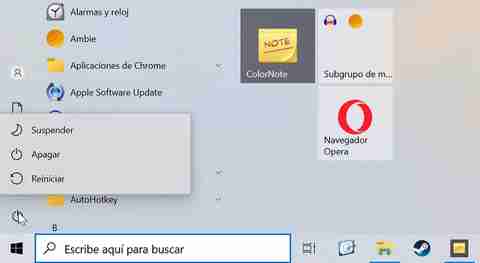
Cuando decimos poner un ordenador en reposo y suspender su actividad, el sistema reduce el consumo de energía, pero sigue funcionando. Gracias a ello los discos duros se mantienen operativos y la RAM no se reinicia. Esto posibilita que al volver a la actividad todo se encuentre tal cual lo dejamos.
Ventajas y desventajas
Cuando usamos el modo suspensión obtenemos ciertas ventajas entre las cuales podemos destacar que la RAM se encarga de usar muy poca energía, por lo que, si usamos un portátil, la batería apenas lo notará, pero a cambio podremos tener guardado todo nuestro trabajo y disponible en cuestión de segundos una vez reactivemos el sistema. Además, es muy fácil de iniciar, sobre todo si usamos el portátil pues simplemente debemos de cerrar la tapa para que el sistema de forma automática entre este modo.
Sin embargo, también cuenta con un par de contrapartidas. Por un lado, si tenemos el portátil desconectado, la batería se desgasta, aunque lo haga lentamente en el transcurso de las horas o días que podamos estar en modo suspensión. Además, la memoria RAM del PC puede llegar a llenarse o sobrecargarse.
¿Cuándo usar?
El modo suspensión es una gran opción cuando vamos a tomarnos breves descansos y sabemos que vamos a volver a usar el ordenador en un breve espacio de tiempo y que remos retomar la actividad exactamente dónde lo habíamos dejado. Es por ello que podemos usarlo cuando vayamos a cambiar de ubicación para reanudar el trabajo, hacer un descanso para comer o nos vayamos a alejar el tiempo suficiente para que el ordenador «se duerma» solo.
Sin embargo, no están buena opción cuando no tenemos el ordenador conectado a una fuente de energía, por ejemplo, si salimos de viaje y no vamos a poder enchufarlo durante varias horas ya que este caso drenará gradualmente la batería. Podemos acceder rápidamente a este modo desde el menú Inicio o el atajo de teclado Ctrl + Alt + Supr.
Apagar por completo el PC
Apagar el ordenador es el proceso más común que realizamos una vez hemos terminado de usarlo, consiguiendo que el PC descanse por completo. Al realizar esta operación se cierran todos los softwares, los programas y los archivos, así como los procesos que se encontraran abiertos, no pudiéndose recuperar en el mismo punto donde lo dejamos, por lo que siempre debemos asegurarnos de guardar nuestro trabajo antes de apagar. Además, borra toda la memoria en la RAM y para completar el proceso será necesario dejar que el ordenador se cierre por completo.
Ventajas e inconvenientes
Si no vamos a usar el ordenador durante un largo periodo de tiempo, optar por apagarlo nos ofrece diversas ventajas, pues al borrar toda la RAM, permite que se limpie por completo lo cual hace que cuando volvamos a encenderlo funcione de forma más rápida. También debemos tener en cuenta que, en el caso de un portátil, cuando lo apagamos, la batería no consume energía, por lo que, si nos desplazamos, su capacidad se mantendrá intacta en todo momento. Además, el hecho de apagar nuestro ordenador nos obliga a guardar nuestro trabajo, por lo que no correremos el riesgo de que se pierda.
El apagado por completo del sistema también muestra algunas desventajas, pues no es tan fácil ni rápido reanudar nuestro trabajo, pues debemos esperar a que el sistema se inicie por completo y posteriormente ir abriendo cada uno de los programas que vayamos a necesitar. Además, al apagar podemos correr el riesgo de perder el progreso realizado en caso de que se nos olviden guardar ciertos archivos.
¿Cuándo apagar el ordenador?
De todos los modos de energía, el apagado es el único con el que permite borrar la RAM de nuestro ordenador, así como liberar memoria y potencia de procesamiento. Y es que con el tiempo nuestro ordenador puede llegar a atascarse al tener abierta muchos programas, archivos y procesos, lo cual provoca inevitablemente que el sistema funcione más lentamente.
Es por ello que para solucionar de forma rápida cualquier problema de rendimiento pasa por apagar nuestro ordenador ya que hará que mejore hasta cierto punto la velocidad de nuestro ordenador.
Además, es recomendable apagar por completo el sistema si vamos a estar varios días sin usar el ordenador o bien notamos que este se está calentando demasiado sobre todo en época estival y así conseguimos refrigerarlo, algo que puede ayudar a mejorar la vida útil de sus componentes. En caso de que guardar todo el trabajo y tener que volver nuevamente todos los programas suponga un engorro dentro un pequeño espacio de tiempo es mejor optar por una suspensión rápida o una hibernación un poco larga.
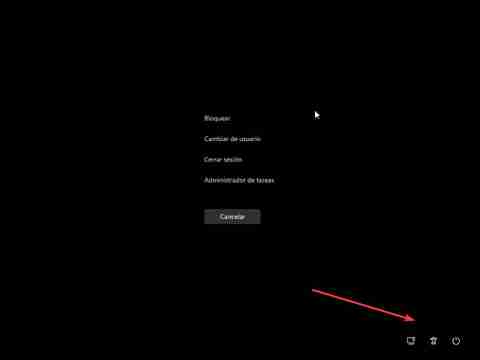
Podemos apagar el ordenador desde el botón de menú Inicio o usando el atajo de teclado Control + Alt + Supr.
Qué entendemos por Hibernar el PC
El modo Hibernar y Suspender pueden parecer similares a simple vista, sobre todo en ordenadores portátiles, si bien hay algunas diferencias claves que provocan que el modo hibernación pueda ser mejor opción en determinadas situaciones.
A diferencia del modo suspensión, la hibernación se encarga de guardar el estado del PC en el disco duro, para posteriormente apagarlo por completo. Durante este tiempo, el ordenador no consume energía adicional, como sí sucede en el modo de suspensión. Cuando volvemos a encender el sistema nuevamente, se cargarán los datos del disco duro en la RAM para que podamos reanudar la sesión donde lo dejamos.
La principal diferencia la encontramos en que la mayoría de los ordenadores les tomará un poco de tiempo, desde varios segundos a algunos minutos, el poder generar el archivo de hibernación y reiniciarlo nuevamente cuando estemos listos para reanudar el trabajo.
Ventajas y desventajas de hibernar el ordenador
Pese a que el modo hibernación no sea una de las opciones de energía más utilizadas, lo cierto es que cuenta con ventajas importantes con respecto a otras opciones, pues se va a encargar de congelar todo el proceso de forma segura en el disco duro, provocando con ello que la batería del portátil consuma energía ni con toma de corriente. Es por ello que nos encontramos ante un híbrido entre «Apagar» y «Suspender».
El modo hibernación tiene contrapartida que tanto el propio proceso de hibernación como el proceso de restablecimiento del sistema es algo más lento que el modo suspensión. Aun así, por lo general debe ser más rápido que volver a encender nuevo el PC. Además, en ocasiones podemos encontrar algunos problemas a la hora de volver Windows del proceso de hibernación.
¿Cuándo usar el modo de hibernación?
Dado que elimina la necesidad de que nuestro ordenador portátil consuma energía, el modo de hibernación lo podemos considerar la mejor opción cuando sabemos que no vamos a usarlo durante un tiempo, pero no queremos tener que guardar manualmente una amplia cantidad de archivos y programas que tenemos abiertos para tener que volver a abrirlos posteriormente.
Igualmente es buena opción cuando sabemos que no podremos enchufar nuestro ordenador durante un periodo largo de tiempo, pero queremos guardar todo el proceso tal y como está. Puede ser ideal para un viaje de larga distancia donde sabemos que no vamos a tener acceso a un enchufe, pero necesitaremos reanudar todo el proceso de trabajo de inmediato.
Eso sí, pese a que a apaga todo el sistema y con consume energía, el modo hibernar no es tan efectivo como un verdadero apagado para limpiar la memoria RAM del ordenador para que funcione de forma más rápida, Aunque pueda parecer similar, no es lo mismo que apagar o reiniciar por lo que no solucionará problemas de rendimiento. Tampoco es buena opción para hacer descansos breves de trabajo ya que el tiempo de arranque es más largo que en el modo suspensión.
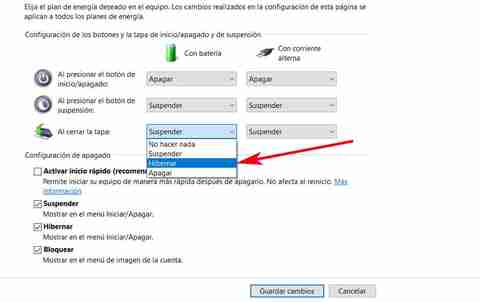
En muchos ordenadores para poder activar el modo Hibernar, será necesario acudir al apartado de Opciones de energía que encontramos dentro del Panel de control. Desde aquí vamos a poder configurar el modo Hibernar para que se active de diferentes formas. Por ejemplo, cuando presionemos el botón de encendido/apagado, al presionar el botón de suspensión o al cerrar la tapa.
Qué es Reiniciar el PC
Cuando hablamos de reiniciar no estamos refiriendo a un proceso que realiza Windows y mediante el cual se apaga por completo el sistema y se vuelve a iniciar sin necesidad de pulsar el botón físico de encendido. Al realizar un reinicio, el sistema se encarga de borrar todos los programas de la memoria y durante el este proceso, el equipo continúa consumiendo energía constantemente ya que la maquina no se apaga mientras el sistema se vuelve a iniciar.
Ventajas e inconvenientes de un reinicio
Reiniciar el ordenador puede ser una gran salida en caso de accidente o mal funcionamiento de este, ya que el sistema borrará todos los programas de la memoria. De igual forma es necesario para que algunas instalaciones o actualizaciones de software se lleven a cabo correctamente.
Reiniciar vacía la memoria y detiene todas las tareas que se están ejecutando, incluidas aquellas que podrían haberlo ralentizado temporalmente. Así, reiniciar el PC a menudo corrige fallos de software al hacer un reinicio completo del software y el entorno de escritorio. Igualmente puede solucionar problemas de conexión a Internet y del Bluetooth
También, el hecho de reiniciar el PC de forma regular, incluso si acabamos de configurar nuestro nuevo ordenador, al menos una vez por semana puede ayudarnos a reducir su eficiencia causado por problemas y ralentizaciones. No en vano cabe recordar que, aunque parezca que estamos ahorrando tiempo cuando no apagamos o reiniciamos el sistema, en realidad podemos estar ralentizándolo.
Como contrapartida, cabe señalar, que al igual que sucede con el apagado, cuando reiniciamos perderemos toda la información que no hayamos guardado previamente, por lo que al reiniciar por completo tendremos que volver a iniciar cada uno de los programas manualmente.
¿Cuándo debemos de reiniciar el PC?
Hay situaciones donde un simple reinicio puede acabar con muchos problemas de fallos y rendimiento del ordenador, por lo que debemos optar por ello en lugar de otras opciones de energía. Estas son algunas ocasiones en las que es conveniente hacer uso del reinicio:
- Si el ordenador está más caliente de lo habitual.
- Si los ventiladores dentro del PC están haciendo demasiado ruido.
- Después de una actualización de software o firmware.
- Después de la instalación de un nuevo hardware.
- Experimentamos fallos en una aplicación.
- Los programas se congelan o tardan más de lo normal en responder
- Un archivo o aplicación no se abre.
Y es que no debemos de olvidar que ciertos problemas que hemos indicados se pueden solucionar con solo reiniciar y de no hacerlo es posible que pueda llegar a causar mayores problemas a largo plazo. Igualmente será necesario llevar a cabo el reinicio para asegurar que instalaciones y actualizaciones de software se puedan llevar a cabo correctamente.
https://www.softzone.es/windows/como-se-hace/suspender-apagar-hibernar-reiniciar/
Comentarios
Publicar un comentario